笔记本win8系统设置电池低电量时自动关机的技巧
更新时间:2015-07-15 15:24:56作者:ujiaoshou
笔记本电脑不仅体积小便于携带,而且还配置了电池,这样我们就能在没电的情况下或者外出时继续操作我们的电脑,通常笔记本电脑会在电池没电的情况下自动关机,但是经常如此容易对电池造成损害,从而减少电池寿命。为了合理使用电池,接下来小编就跟大家分享下笔记本win8系统设置电池低电量时自动关机的技巧。
操作技巧:
1、同时按住Win+X组合键,在打开的菜单中点击电源选项;
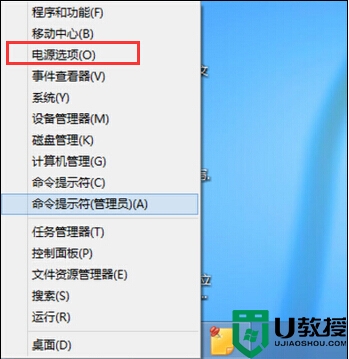
2、在打开的电源选项窗口中,点击如图所示的“更改计划设置”选项;
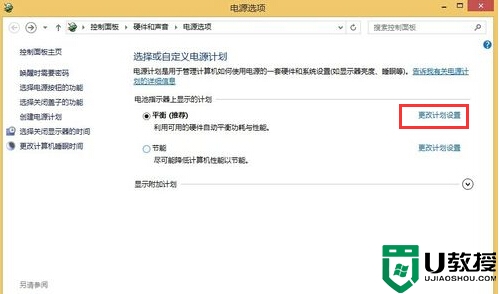
3、打开编辑计划设置,在窗口下方点击“更改高级电源设置”;
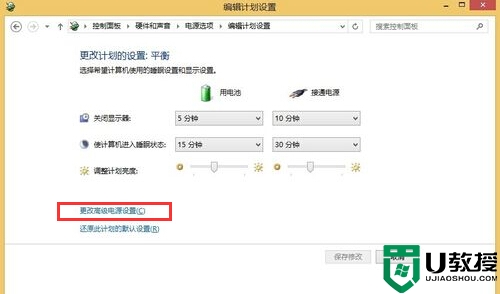
4、弹出电源选项高级设置,展开“电池—低电量操作—使用电池”选项;
5、点击下拉框,选择“关机”,点击应用和确定,关闭设置窗口。
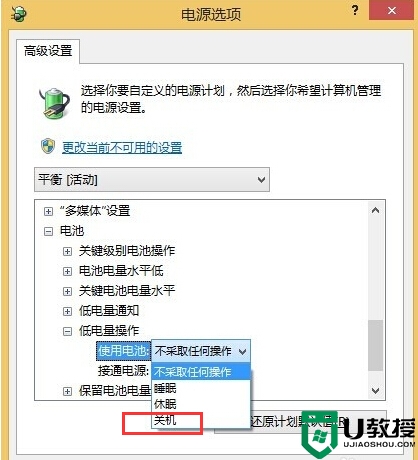
通过上面的操作之后,当笔记本电池处在低电量时即可自动关机,这样就能有效减少对电池的损害,笔记本win8系统设置电池低电量时自动关机的技巧就分享到这边,希望对大家有帮助。
- 上一篇: xp系统中文件夹打开速度慢怎么办
- 下一篇: 联想笔记本设置BIOS解决网卡无法启用的问题
笔记本win8系统设置电池低电量时自动关机的技巧相关教程
- 查看笔记本win8系统电池损耗的技巧
- win8如何设置自动关机时间|win8设置自动关机时间
- win8电脑能自动关机吗|win8系统设置自动关机的方法
- 笔记本电池容量在哪里看?查看笔记本电池容量的方法
- 笔记本电脑自动关机设置方法 笔记本电脑自动关机设置在哪里
- windows7系统笔记本电脑怎么关闭电池充电_笔记本win7系统如何关闭电池充电
- win8系统笔记本电脑设置关闭盖子不待机的方法
- win8定时关机怎么设置|win8如何设置自动关机
- win7系统设置自动关机的小技巧【图文教程】
- 惠普笔记本HP电池警告,系统侦测到电池可储存容量过低怎么办?
- 5.6.3737 官方版
- 5.6.3737 官方版
- Win7安装声卡驱动还是没有声音怎么办 Win7声卡驱动怎么卸载重装
- Win7如何取消非活动时以透明状态显示语言栏 Win7取消透明状态方法
- Windows11怎么下载安装PowerToys Windows11安装PowerToys方法教程
- 如何用腾讯电脑管家进行指定位置杀毒图解

